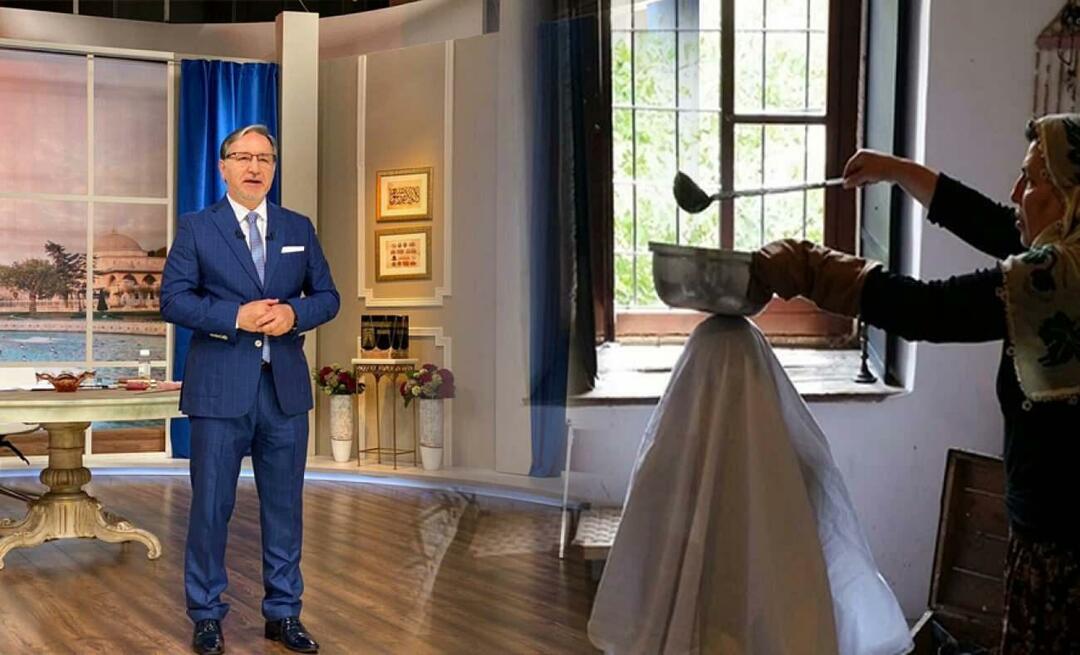Come creare opuscoli utilizzando Microsoft Word 2013
Microsoft Office Word 2013 / / March 18, 2020
Microsoft Word non è solo per la scrittura di report. Esistono molte funzionalità extra che ti consentono di creare più di documenti. Ecco come creare opuscoli.
I prodotti Microsoft Office sono più potenti ora che mai. In effetti, ci sono molte cose che sai che un programma come Word può fare, ma potresti non sapere da dove cominciare. Ad esempio, puoi pubblica articoli direttamente sul tuo blog da Word e creare professionisti diagrammi di flusso per presentazioni in ufficio.
Qui darò un'occhiata alla creazione di opuscoli. Gli opuscoli possono essere utili in molte situazioni. Sia che tu stia facendo una presentazione o semplicemente stampando i menu per una cena. Indipendentemente dal motivo, crearli con Microsoft Word 2013 è semplice.
Crea opuscoli in Word 2013
Prima di tutto, dovrai preparare alcune cose. Avvia Microsoft Word 2013 e apri il documento vuoto che diventerà il tuo opuscolo. Sulla parte superiore della barra multifunzione, fare clic su File.
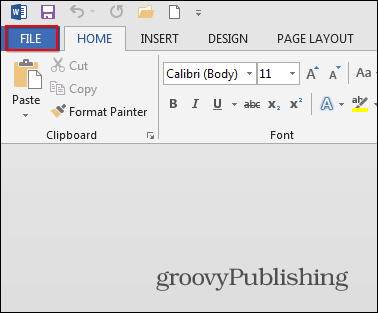
Successivamente, nel menu che si apre, fai clic sul pulsante Stampa.
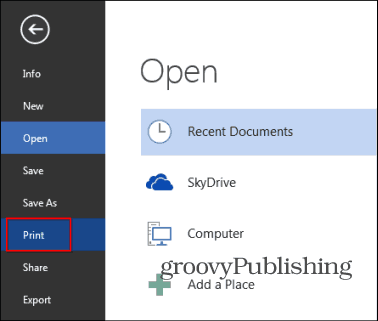
Verrà visualizzata una serie di opzioni per la stampante. Vai a Impostazione della pagina - è in fondo all'elenco delle opzioni della stampante.
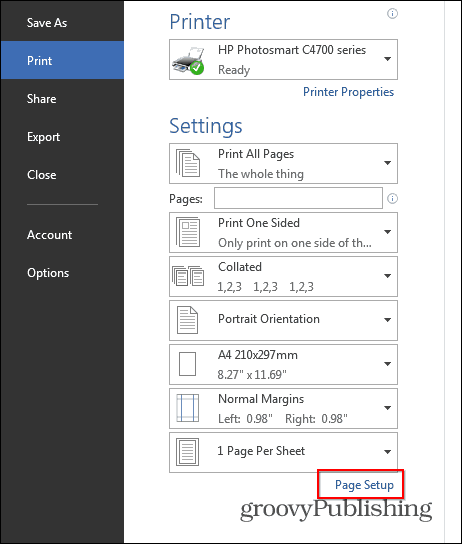
Apparirà una piccola finestra, proprio come quella qui sotto. Nel pagine sezione, selezionare Prenota piega nel Più pagine sezione. Sotto di esso, hanno Fogli per opuscolo impostato su Tutto.
Ultimo ma non meno importante, imposta il grondaia alla dimensione desiderata. La differenza è la distanza tra i tuoi contenuti e le aree in cui piegherai il tuo opuscolo. Una volta terminate queste impostazioni, fai clic su OK.
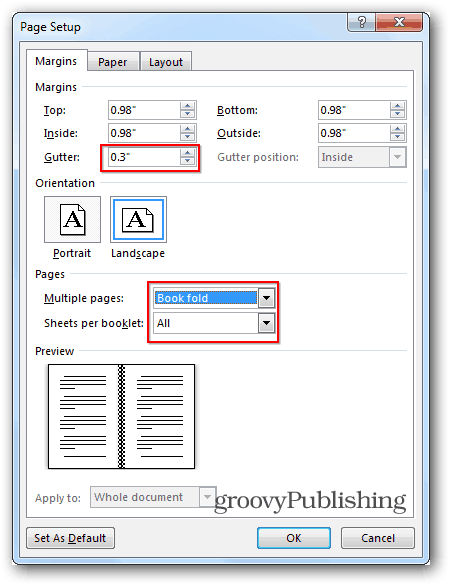
Successivamente, crea l'opuscolo stesso. Al contrario del vecchi tempi di Word 2010, quando dovevi assicurarti di avere le pagine giuste da te, Word 2013 le sistemerà per te. Ecco perché posso semplicemente incollare o scrivere i miei contenuti come mostrato di seguito e Word 2013 farà in modo che le cose siano necessarie. Questa è una nuova fantastica funzionalità che non è solo utile ma fa risparmiare tempo.
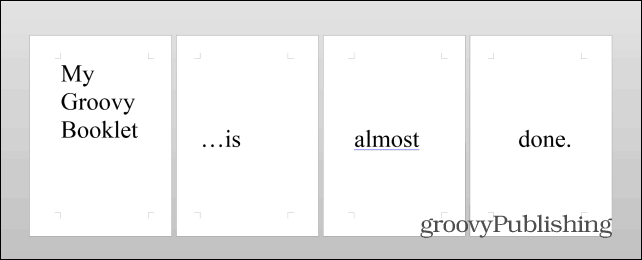
Una volta che il contenuto è pronto, c'è ancora un passaggio essenziale da compiere. Clic File, poi Stampa di nuovo e, se la tua stampante è in grado di stampare su entrambi i lati, stampa semplicemente il tuo opuscolo. In caso contrario, seleziona Stampa un lato sotto pagine e seleziona Stampa manuale su entrambi i lati.
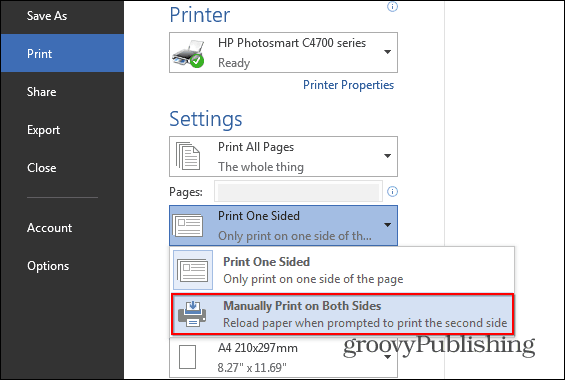
Se hai fatto tutto secondo le istruzioni, dovresti finire con qualcosa del genere, ma immagino che i tuoi contenuti saranno più complicati e molto più significativi.
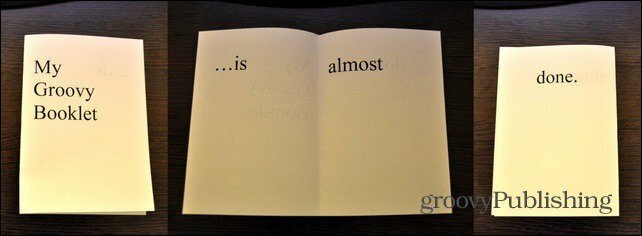
Se stai cercando di creare opuscoli professionali ed eleganti o altri tipi di opuscoli, dai un'occhiata Modelli gratuiti di Microsoft.
In caso di domande o suggerimenti o trucchi da utilizzare per creare opuscoli, lasciare un commento qui sotto!